Windows 컴퓨터에서 USB 포트를 비활성화하는 몇 가지 간단한 방법 요약

BIOS에서 USB 포트 잠금을 해제하는 것은 어렵지 않습니다. 하지만 컴퓨터 USB 포트를 잠그는 방법은 무엇일까요? Quantrimang.com에서 확인해 보세요!
Wireshark는 네트워크를 통해 이동하는 데이터를 읽을 수 있는 형식으로 변환하는 귀중한 네트워크 분석 도구입니다. 네트워크 또는 보안 문제를 식별하거나 프로토콜 구현을 디버깅하거나 Wireshark로 패킷을 캡처하여 트래픽을 모니터링할 수 있습니다.

필요한 정확한 정보를 캡처하여 네트워크에서 일어나는 일을 자세히 살펴보십시오. Wireshark에서 다양한 유형의 패킷을 캡처하는 방법은 다음과 같습니다.
패킷을 캡처하는 방법
Wireshark에서 캡처 프로세스를 시작하려면 몇 번의 클릭만 하면 됩니다. 캡처 모드를 시작하기만 하면 데이터가 필터링되지 않고 쏟아지기 시작합니다. 이 필터링되지 않은 모드는 무슨 일이 일어나고 있는지에 대한 전체 보고서가 필요할 때 유용하지만 이와 같이 캡처된 데이터의 양은 압도적일 수 있습니다. 보다 쉽게 관리할 수 있도록 필터를 사용하고 특정 유형의 데이터만 캡처할 수 있습니다. 아래에서 추가 단계를 찾을 수 있습니다.
지금은 Wireshark에서 모든 패킷 캡처를 시작하는 방법을 살펴보겠습니다.
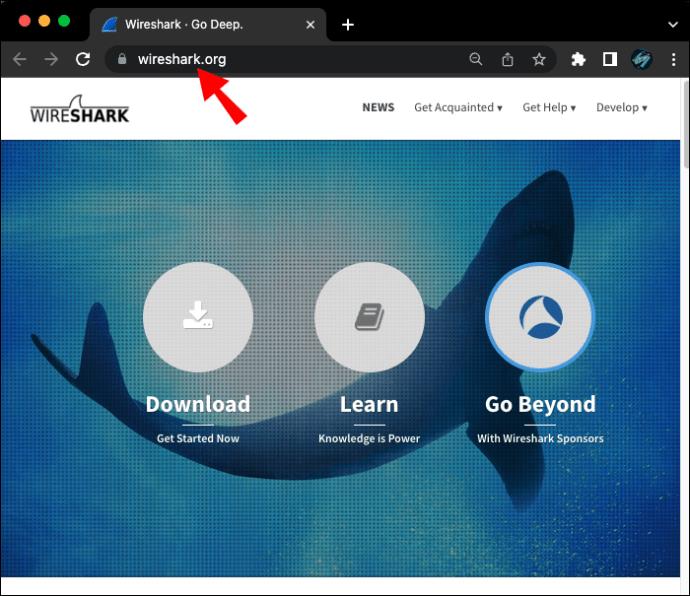
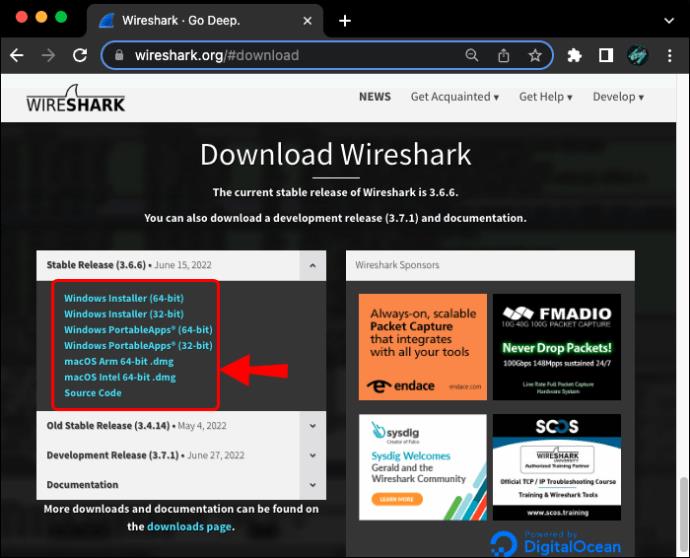

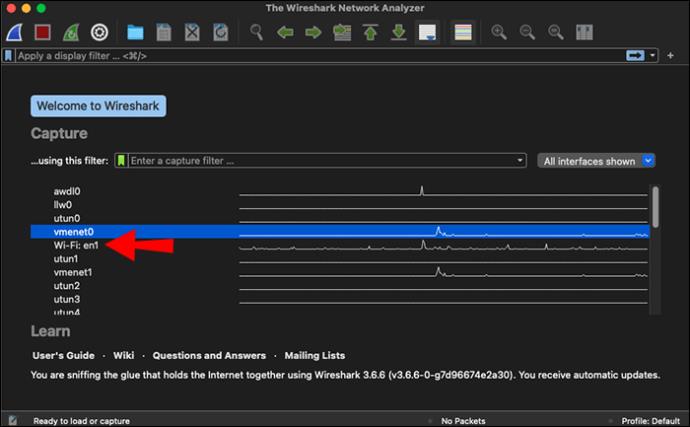
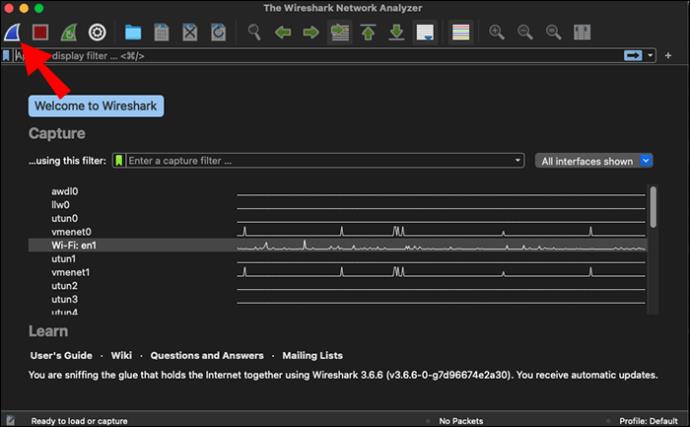
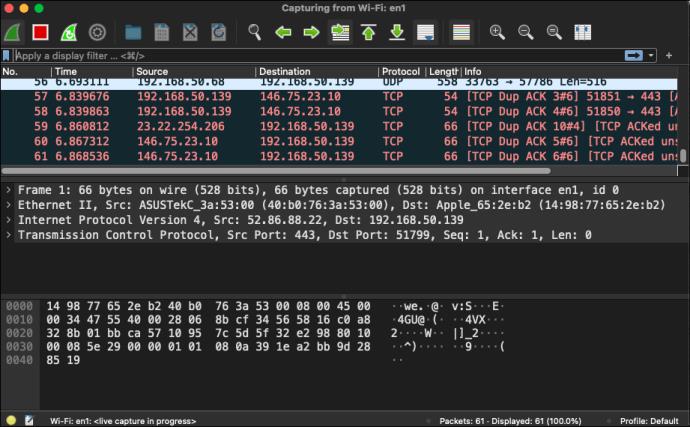
참고: "캡처"를 클릭한 다음 "옵션"도 클릭하여 시작하기 전에 무차별 모드와 같은 캡처 옵션을 조정할 수 있습니다.
네트워크 인터페이스 또는 시작 버튼을 클릭하는 즉시 캡처 화면으로 이동합니다. Wireshark가 실시간으로 데이터 패킷을 캡처하는 것을 볼 수 있습니다. 수집된 데이터의 양에 만족하면 상단 도구 모음에서 빨간색 중지 버튼을 클릭하여 캡처를 중지할 수 있습니다. 즉시 데이터 분석을 시작하거나 메뉴 표시줄에서 "파일"을 클릭한 다음 "다른 이름으로 저장..."을 클릭하여 나중에 저장하십시오.
UDP 패킷을 캡처하는 방법
위의 단계를 따르면 프로그램이 모든 패킷을 캡처하라는 메시지가 표시됩니다. 색상 코딩 덕분에 Wireshark에서 다양한 유형의 트래픽을 쉽게 구분할 수 있지만 여전히 많은 데이터를 살펴봐야 합니다. 특정 패킷에 대한 정보만 찾고 있다면 필터를 사용하여 작업을 더 쉽게 할 수 있습니다.
Wireshark는 캡처 및 표시 필터를 모두 지원합니다. 캡처 필터를 사용하면 프로그램이 사용자가 정의한 패킷만 캡처한다는 의미입니다. 디스플레이 필터는 이미 캡처된 패킷을 필터링할 뿐입니다. 두 필터는 다르게 작동하고 다른 명령을 사용하므로 필요에 가장 적합한 필터를 결정해야 합니다.
UDP 트래픽만 캡처하려면 캡처 프로세스를 시작하기 전에 캡처 필터를 사용하십시오.
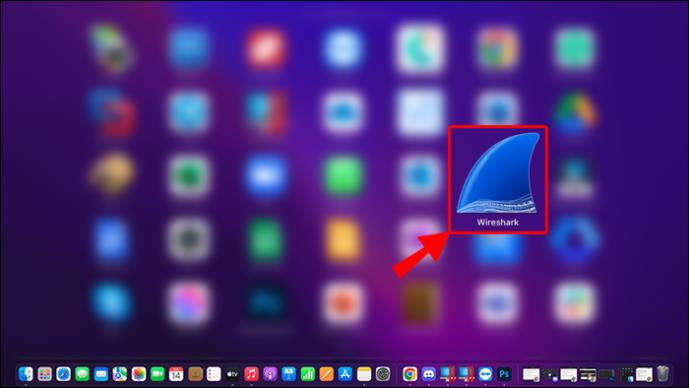
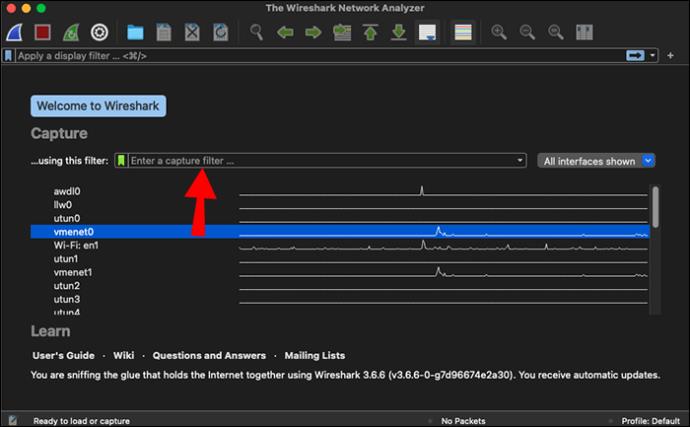
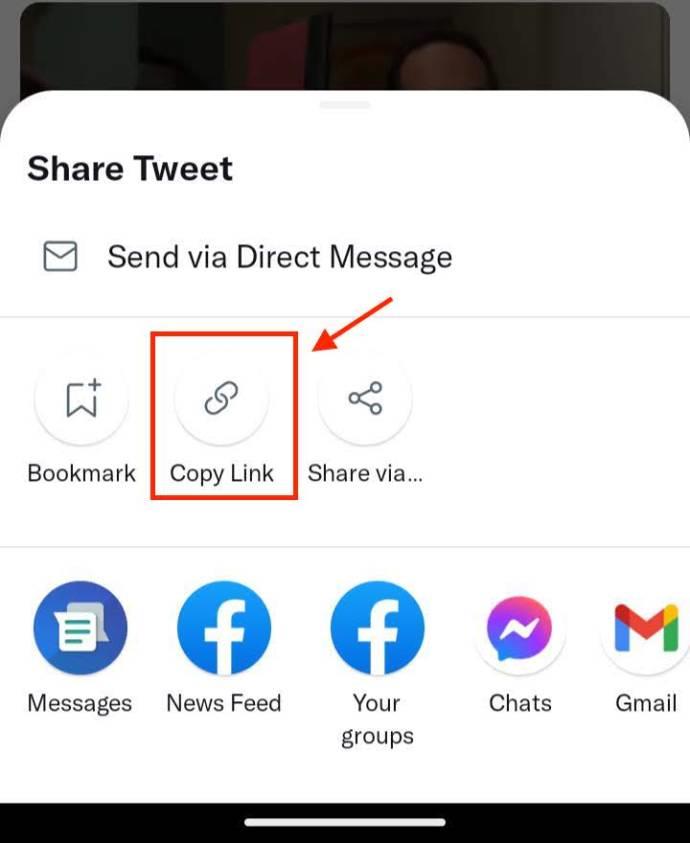
팁: 캡처 필터를 조정하는 또 다른 방법은 "캡처"를 클릭한 다음 메뉴에서 "옵션"을 클릭하는 것입니다. 필터 표시줄은 캡처 인터페이스 하단에 있습니다.
Wireshark DHCP 패킷 캡처 방법
DHCP 패킷만 캡처하려면 캡처 필터에 해당 포트 번호를 입력해야 합니다. 캡처 필터 "포트 67" 또는 "포트 68" 또는 두 "포트 67 또는 포트 68"의 조합을 사용하여 DHCP 패킷을 캡처합니다.
마찬가지로 디스플레이 필터는 캡처 화면에서 DHCP 패킷을 필터링할 수 있습니다. 그러나 표시 필터는 캡처 필터와 다른 구문을 사용한다는 점을 기억하십시오. 디스플레이 필터 표시줄에 "udp.port == 68"을 입력해야 합니다.
Ping 패킷을 캡처하는 방법
Wireshark에서 핑 패킷(ICMP(Internet Control Message Protocol) 에코 트래픽이라고도 함)을 캡처하는 가장 좋은 방법은 캡처 모드에서 디스플레이 필터를 사용하는 것입니다. 과정은 다음과 같습니다.
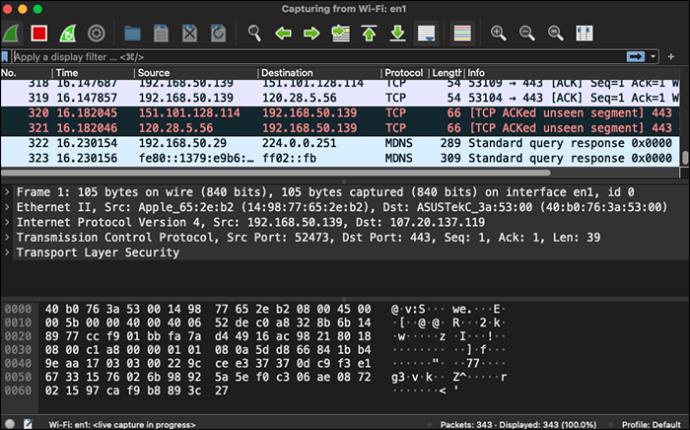
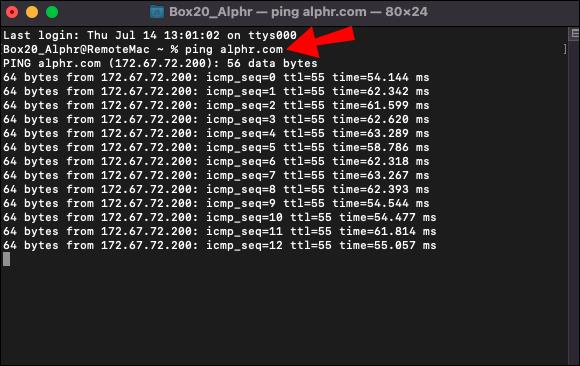
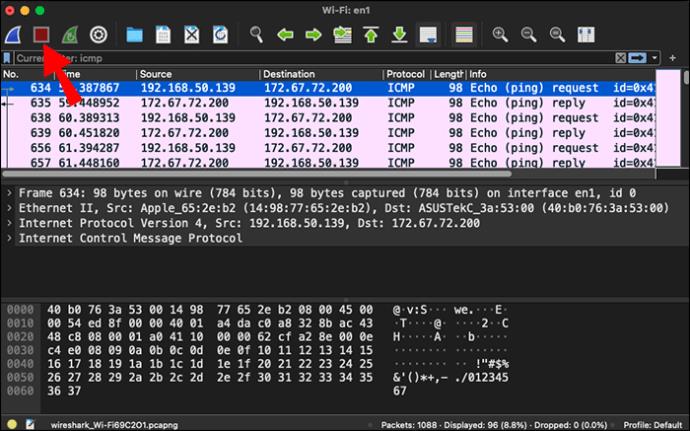
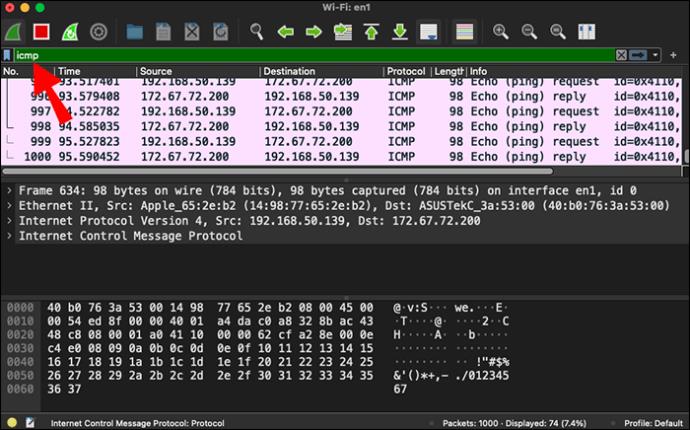
패킷 목록에서 ping에 대한 요청과 응답을 모두 볼 수 있습니다.
Wireshark 특정 IP 주소에서 패킷을 캡처하는 방법
캡처를 특정 IP 주소에 집중하려면 캡처를 시작하기 전에 "호스트 [기록하려는 IP 주소]"와 같은 캡처 필터를 입력하십시오. 예를 들어 IP 주소 111.11.1.1과 관련된 패킷을 캡처하려면 캡처 필터 막대에 "호스트 111.11.1.1" 필터가 필요합니다.
또한 시작 부분에 "host:" 대신 소스에 "src"를 추가하거나 대상에 "dst"를 추가하여 특정 IP 주소로 또는 특정 IP 주소에서 트래픽을 캡처할지 여부를 정의할 수 있습니다.
당연히 이러한 필터를 결합하여 추가로 캡처하려는 트래픽을 지정할 수 있습니다. 두 필터를 "and"로 연결하여 정의한 두 IP 주소 사이를 이동하는 패킷을 가져옵니다. 예를 들어 "src 111.11.1.1 및 dst 222.22.2.2"는 111.11.1.1에서 222.22.2.2로 보낸 패킷만 캡처합니다.
디스플레이 필터를 사용하여 이미 캡처된 데이터 집합에서 특정 IP 주소와 관련된 패킷을 필터링합니다. 위에서 언급한 IP 주소의 경우 디스플레이 필터 표시줄에 "ip.addr == 111.11.1.1"을 입력하는 식입니다.
FAQ
Wireshark에서 라우터 패킷을 캡처하려면 어떻게 해야 합니까?
포트 미러링을 지원하는 라우터가 있는 경우 Wireshark로만 라우터 패킷을 캡처할 수 있습니다. 먼저 트래픽을 LAN 포트로 미러링해야 합니다. 장치에 따라 프로세스가 다를 수 있습니다.
1. LAN으로 이동한 다음 LAN 포트 미러로 이동합니다.
2. 포트 미러링을 활성화합니다.
3. 소스 및 대상 지점을 구성합니다.
이 방법으로 트래픽을 미러링할 수 있으면 Wireshark의 캡처 모드에서 정상적으로 라우터 패킷을 캡처할 수 있습니다.
Wireshark에서 패킷을 캡처할 수 없는 이유는 무엇입니까?
Wireshark가 패킷을 캡처하지 않는 경우 다음 가능성을 살펴보고 문제를 해결하십시오.
• 지나치게 구체적인 캡처 필터를 활성화하지 않았는지 확인합니다.
• 도움말 메뉴에서 Wireshark 업데이트를 찾으십시오.
• 방화벽이 Wireshark 애플리케이션을 차단하고 있지 않은지 확인하십시오.
위의 요인 중 어느 것도 해당되지 않는 경우 하드웨어에 문제가 있을 가능성이 큽니다.
모두 캡처해야 함
Wireshark로 패킷을 캡처하려면 몇 번의 클릭만 하면 됩니다. 아마도 문제 해결 작업에서 가장 쉬운 부분이 될 것입니다. 모든 트래픽을 캡처하고 나중에 패킷을 필터링하거나 캡처 필터를 사용하여 특정 데이터 유형만 기록하십시오.
이 팁을 사용하여 원하는 패킷을 캡처했습니까? 어떤 Wireshark 캡처 필터가 가장 유용하다고 생각하십니까? 아래 의견란에 알려주십시오.
BIOS에서 USB 포트 잠금을 해제하는 것은 어렵지 않습니다. 하지만 컴퓨터 USB 포트를 잠그는 방법은 무엇일까요? Quantrimang.com에서 확인해 보세요!
잘못된 시스템 구성 정보는 Windows 10 시스템에서 흔히 발생하는 버그 확인 오류입니다. 이 문제를 해결하는 몇 가지 해결책을 살펴보겠습니다.
Windows 11의 돋보기 반전 기능을 사용하면 특히 빛에 민감한 사용자의 경우 텍스트의 가독성을 향상시킬 수 있습니다.
직접 PC 시스템을 조립하고 고속 RAM에 투자하기로 했다면, RAM이 광고된 속도로 작동할 수 있는지 어떻게 확인할 수 있을까요?
Windows에는 기본적으로 보안이 설정되어 있지 않으므로, 일부 기본 설정을 변경해야 합니다.
동적 DNS(DDNS 또는 DynDNS라고도 함)는 인터넷 도메인 이름을 동적 IP 주소를 사용하는 컴퓨터에 매핑하는 서비스입니다. 대부분의 컴퓨터는 DHCP를 통해 라우터에 연결되는데, 이는 라우터가 컴퓨터에 IP 주소를 무작위로 할당한다는 것을 의미합니다.
임시 파일, 오래된 백업, 중복 데이터, 사용하지 않는 앱 등 개인 파일을 건드리지 않고도 공간을 확보할 수 있는 방법은 많습니다.
특수 프로그램을 사용하여 파일의 MD5 및 SHA1 코드를 검사하여 파일에 오류가 있는지 확인해 보겠습니다. MD5 검사 소프트웨어인 HashCalc는 MD5 및 SHA1 코드를 검사하는 데 매우 유용한 도구 중 하나입니다.
모니터라고 하면 PC나 노트북에 연결된 모니터를 떠올리실 수 있습니다. 하지만 실제로 모니터는 다른 여러 기기와도 호환될 수 있습니다.
파일 탐색기에서 드라이브에 자물쇠 아이콘이 있는 이유가 궁금하신가요? 이 글에서는 자물쇠 아이콘의 의미와 Windows 10에서 드라이브의 자물쇠 아이콘을 제거하는 방법을 설명합니다.
숫자 서식은 숫자가 표시되는 방식을 결정하며, 여기에는 소수점 구분 기호(마침표나 쉼표 등)와 천 단위 구분 기호 선택이 포함됩니다. Windows 11에서 숫자 서식을 변경하는 방법은 다음과 같습니다.
누군가가 허가 없이 귀하의 컴퓨터에 접근하여 사용하고 있다고 의심되는 경우, 아래의 몇 가지 요령을 적용하여 컴퓨터의 켜짐/꺼짐 기록을 확인하고, 컴퓨터에서 최근 활동을 보고 이를 확인하고 재확인할 수 있습니다.
USB 장치는 일상생활에 없어서는 안 될 필수품이 되었으며, 이를 통해 다양한 필수 하드웨어를 PC에 연결할 수 있습니다.
Windows 저장소 감지는 임시 파일을 효율적으로 삭제하지만 일부 유형의 데이터는 영구적이며 계속 누적됩니다.
예상보다 결과가 느리다면, ISP를 너무 성급히 비난하지 마세요. 테스트를 실시할 때 실수가 있으면 결과가 왜곡될 수 있습니다.













